Jak korzystać i dostosowywać nowe Centrum sterowania w iOS 11
Jedną z ekscytujących zmian w iOS 11 jestnowe, nowe Centrum Kontroli. Dzięki całkowicie przeprojektowanemu interfejsowi skoncentrowanemu na widżetach i szybkiemu dostępowi do często używanych funkcji, użytkownicy docenią jego ulepszoną personalizację i wszechstronność. W tym artykule pokażemy, jak uzyskać do niego dostęp, dostosować go za pomocą własnych widżetów i korzystać z nowych funkcji, takich jak nagrywanie ekranu.
Korzystanie z nowego centrum sterowania w iOS 11
Control Center ewoluowało przez lata, aleostatnia ważna aktualizacja przyszła z całkowicie przeprojektowanym iOS 7 w 2013 roku. Od tego czasu ulepszenia w Centrum sterowania były w większości sprawne i wykończone, ale tegoroczny iOS 11 przynosi odświeżającą zmianę projektu, która jest nie tylko piękna, ale intuicyjna i łatwa w użyciu. Podczas korzystania z gestu przesuwania w górę wita Cię interfejs pełnoekranowy z widżetami podobnymi do panelu sterowania. Zniknęły przyciski z etykietami, a na ich miejscu jest bardziej wyrazisty design z intuicyjnymi ikonami i elementami sterującymi.

Wspomniałem wcześniej w naszych powiadomieniachartykuł, jak wiele 3D Touch w końcu wchodzi w grę. Centrum sterowania obejmuje to z doskonałymi wynikami. Naciskaj na widżet i rozkwitają dodatkowe elementy sterujące i informacje. Widżet sieciowy, który zarządza trybem samolotowym, Wi-Fi i Bluetooth, może wydawać się wszystkim. Ale naciśnij trochę mocniej, a ujawni to dodatkowe elementy sterujące, takie jak Personal Hotspot, który został kiedyś zakopany głęboko w aplikacji Ustawienia. Jest to mile widziana funkcja, ponieważ często używam jej do udostępniania Internetu z mojego iPhone'a.
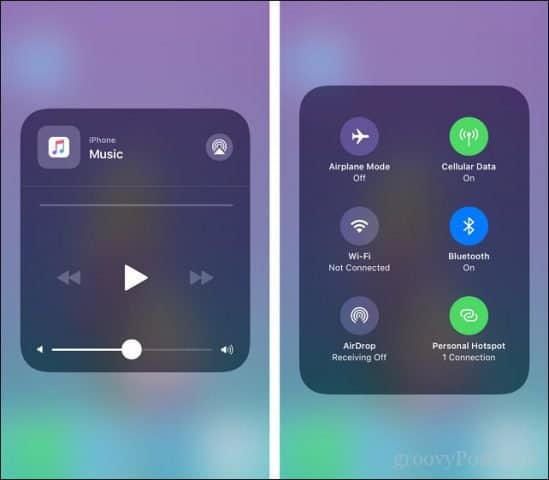
Inne elementy sterujące, takie jak głośność, jasność, latarka, wszystkie korzystają z 3D Touch w Control Center.
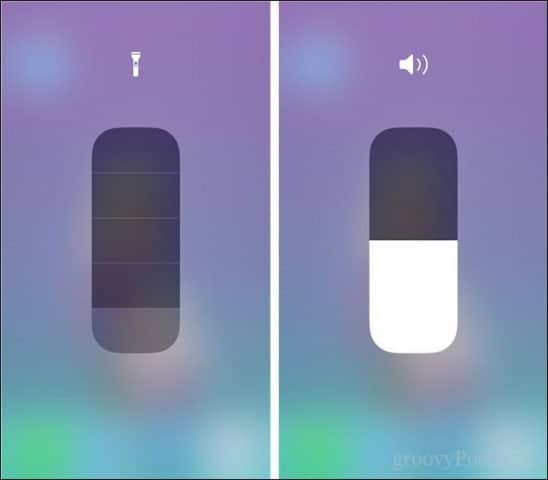
Dodaj widżety do Centrum sterowania
Dodawanie i usuwanie widżetów jest również łatwe: Wystarczy przejść do Ustawienia> Centrum sterowania> Dostosuj elementy sterujące. Umieszczanie widżetu na pulpicie nawigacyjnym Centrum sterowania jest jak podstawowa matematyka; dotknij przycisku minus, aby usunąć istniejący widget, a następnie dotknij przycisku plus, aby dodać nowy widget, gotowe. Możesz także organizować widżety, chwytając hamburgera jak sterowanie menu, a następnie przeciągając i upuszczając tam, gdzie chcesz.
Umieszczanie widżetu na pulpicie nawigacyjnym Centrum sterowaniajest jak podstawowa matematyka; dotknij przycisku minus, aby usunąć istniejący widget, a następnie dotknij przycisku plus, aby dodać nowy widget i gotowe. Możesz także organizować widżety, chwytając kontrolkę menu hamburgera, a następnie przeciągając i upuszczając tam, gdzie chcesz.
Jeden z moich ulubionych ulubionych nowychControl Center to nowy widget do nagrywania ekranu, dzięki któremu można szybko i łatwo odpalić w razie potrzeby. Trzymam też kilka innych, które uważam za przydatne, takie jak stoper, tryb niskiego zużycia energii i minutnik. Notatki głosowe i notatki to także dwa inne, które możesz chcieć dodać, ponieważ masz dodatkową zaletę dostępu do Centrum sterowania z poziomu uruchomionych aplikacji.
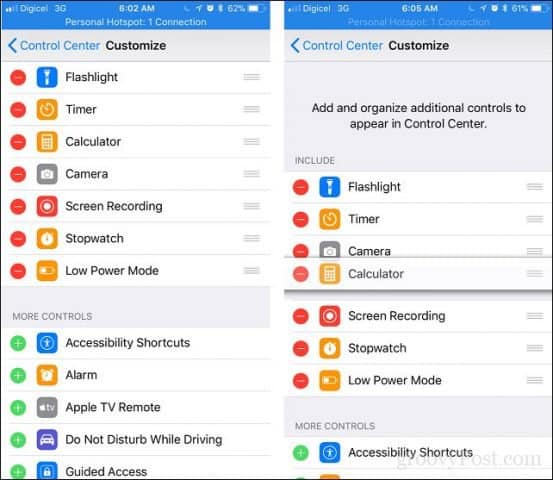
Wniosek
To zawsze powinno mieć Centrum Kontrolibył jak; z tym klasycznym, zabawnym, zabawnym i łatwym w użyciu interfejsem Oprogramowanie Apple zawsze było znane. Jeśli właśnie zaktualizowałeś system do iOS 11, jest to jeden z pierwszych zestawów ulepszeń, które powinieneś sprawdzić. Niedawno omówiliśmy również ulepszone Powiadomienia, więc sprawdź to później.
Dodaj komentarz w komentarzach i daj nam znać, co myślisz o nowym Centrum sterowania.









zostaw komentarz